
Bron:Compuer!Totaal
Hoe beter u uw werkomgeving inricht, hoe prettiger en efficiënter u werkt. Gelukkig kan Windows tot in detail worden aangepast aan uw persoonlijke smaak. In dit artikel nemen we Windows 7 (en Vista) onder handen. En hoewel Windows Vista en 7 visueel veel overeenkomsten vertonen, verschillen ook deze besturingssystemen onderling.
Meldingen onder controle (II)
Als u gebruikmaakt van Windows Vista of Windows 7, kunt u ook de pictogrammen in het systeemvak aanpassen. Klik met rechts op de taakbalk en kies Eigenschappen. Op het tabblad Taakbalk klikt u op de knop Aanpassen (in de sectie Systeemvak). Vervolgens geeft u per pictogram aan of het moet worden verborgen, of alleen de meldingen mogen worden getoond of dat zowel het pictogram als de meldingen moeten worden getoond.Windows 7 personaliseren
Het startpunt voor het aanpassen van de werkomgeving van Windows 7 vindt u onder de rechtermuisknop. Klik met rechts op het bureaublad en kies voor Aan persoonlijke voorkeur aanpassen. Hier kunt u een bestaand thema kiezen, een eigen thema maken (verderop leest u hier meer over) of individuele onderdelen aanpassen.Overigens hoeft u geen genoegen te nemen met de standaardthema’s van Windows 7. Online vindt u een aardige verzameling nieuwe thema’s. Hier vind u een overzicht van aanvullende thema’s.
Wisselende bureaubladachtergrond
Op basis van uw locatie (bijvoorbeeld Nederland) laat Windows 7 regiospecifieke thema’s, zoals de Amsterdamse grachten. In het themaoverzicht vindt u dan ook Nederland. U kunt zelf bepalen hoe frequent de achtergronden worden afgewisseld. In het vensterPersoonlijke instellingen klikt u op Bureaubladachtergrond (onderin het venster). Bij de optie Afbeelding wijzigen elke… kiest u de gewenste instelling. Gebruikt u een laptop of netbook op accustroom? Overweeg dan de volgende functie aan te vinken: De diavoorstelling onderbreken om energie te besparen als de computer op een accu werkt. Daarnaast hebt u het afwisselen van de bureaubladachtergronden in eigen hand. Wilt u een andere achtergrond gebruiken? Klik met de rechtermuisknop op het bureaublad en kies voor Volgende bureaubladachtergrond.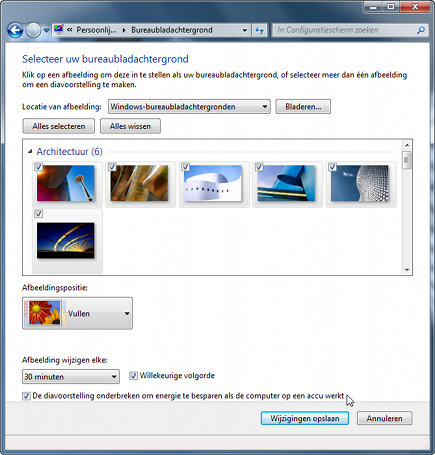
Bepaal wanneer de achtergrond van Windows wordt veranderd, en houd rekening met gebruik van uw laptop op accustroom.
Abonneren op een achtergrond
Een bijzonder mooie, maar relatief onbekende optie van Windows 7 is de mogelijkheid om u te abonneren op een achtergrondenset. U kunt het principe vergelijken met een rss-feed, die ervoor zorgt dat elke dag (of op een interval dat u zelf instelt) een nieuwe bureaubladachtergrond wordt getoond. Zo kunt u bijvoorbeeld instellen dat het bureaublad elke dag de illustratie van zoekmachine Bing toont. Deze hogeresolutiefoto wordt elke dag vernieuwd. Ga naar makeuseof.com. Open een nieuw Kladblok-document en kopieer de code die u op de genoemde website vindt naar het lege document. Sla het vervolgens op als Bureaublad.theme (let erop dat het bestand niet als txt-bestand wordt opgeslagen). Vervolgens dubbelklikt u op het theme-bestand en klikt u op de knop Bijgesloten bestanden downloaden. Klik met rechts op het bureaublad en kies Aan persoonlijke voorkeur aanpassen. In het geopende venster ziet u dat de Bing-feed is gekozen. Klik nu op de koppeling Bureaubladachtergrond (onderin het venster) en kies bij afbeeldingspositie voorVullen. Klik op Wijzigingen opslaan.Standaard wordt de feed eenmaal per dag bijgewerkt. U kunt deze frequentie verhogen, zodat vaker een nieuwe achtergrond verschijnt. Open Internet Explorer en klik op de knopFavorieten (links in het venster). Open het tabblad Feeds en klik met rechts op de feed van Bing, waarna u kiest voor Eigenschappen. In de sectie Schema voor updates kiest u voor de optie Aangepast schema gebruiken. Kies in de lijst het gewenste interval. Bevestig met een klik op OK. De feed wordt vaker bijgewerkt.
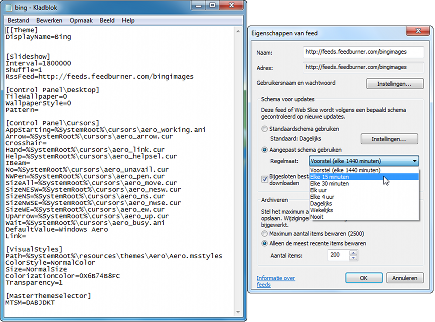
Laat Windows de bureaubladachtergrond automatisch veranderen, gebaseerd op een feed met achtergronden.
Geen opmerkingen:
Een reactie posten